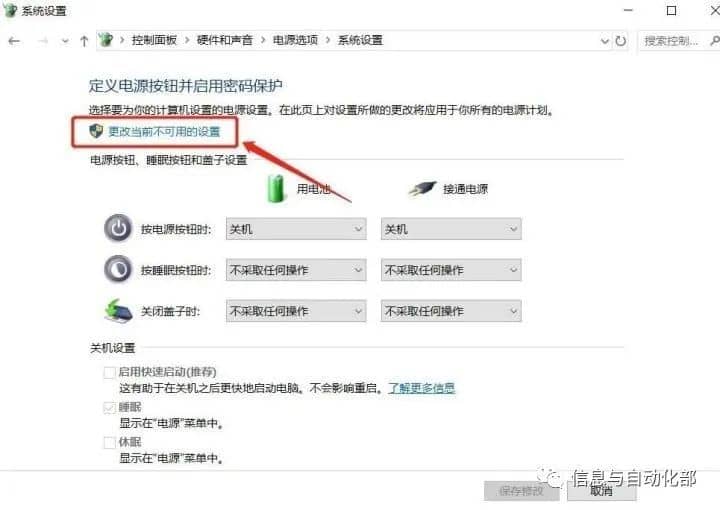电脑黑屏是我们使用电脑过程中遇到的常见问题之一,电脑黑屏基本都是无法就是硬件和软件问题,以下是几种是电脑黑屏的情况和解决方法。
01
显示器刷新频率高
如果是在 Windows 标志出来之前黑屏,可能电脑显示器的刷新频率过高,导致电脑突然黑屏。
(1)重启电脑,按F8跳转到高级启动页面,选择“安全模式”。

(2)右击桌面,选择“属性”,然后点击设置选项卡、高级、监视器,看到“屏幕刷新频率”之后将之调低即可。
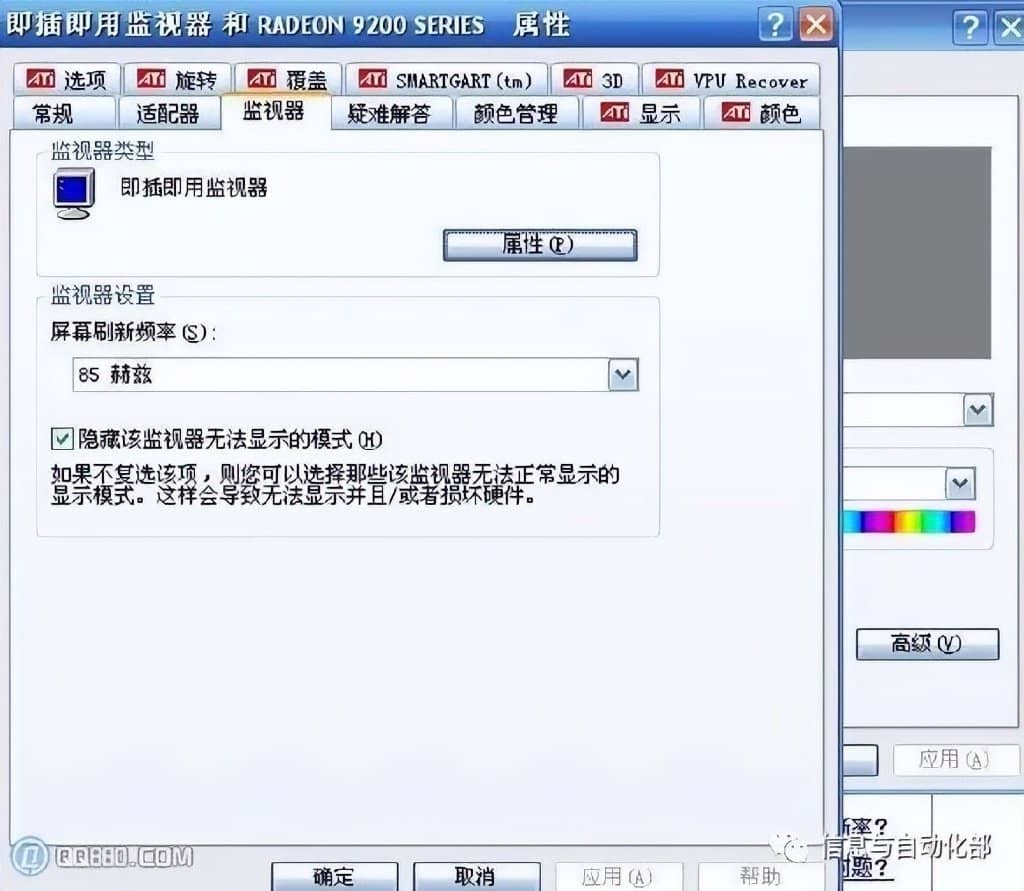
02
电脑显卡问题
电脑显卡驱动程序出现故障/版本过旧,导致电脑突然黑屏,建议进入安全模式,重装显卡的驱动程序。另外,DirectX安装程序可能会错误地检测显卡,并安装不能正常驱动的驱动程序,请确认使用的显卡驱动程序是否正确。
(1) 单击“开始”,再单击“控制面板”- “系统”,选择“硬件”选项卡,单击“设备管理器”按钮,然后单击“显示卡”或者“显示适配器”前的“+”号,再右键单击其下的显示适配器,然后单击“属性”按钮。

(2)最后,选择“驱动程序”选项卡,单击“驱动程序详细资料”按钮,以显示所使用的显卡驱动程序。如果所使用的驱动程序与显卡不兼容,那么重装显卡的驱动程序即可。
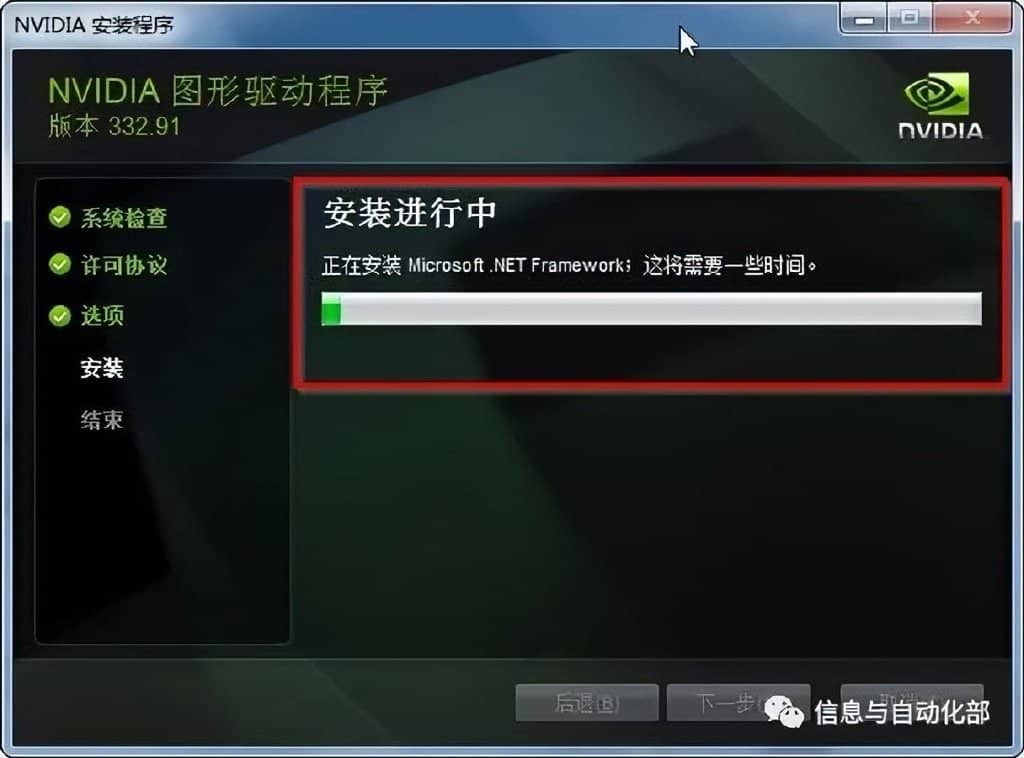
03
设备接触不良
电脑部件接触不良导致黑屏,注意检查电脑部件(显示器电缆、显卡等)有没有牢固可靠地插入主机接口。
另外,电脑内存和显卡松动也是最常导致电脑黑屏的原因,拆开主机箱,重新拔插内存和显卡,并使用橡皮擦对金手指进行擦拭,然后重新插上或者换一个接口。

同时,电脑CPU散热风扇损坏,也会导致电脑开机还能工作,但是一会就会死机黑屏,最好选择更换CPU散热风扇,并且对其他硬件设备进行检测。

04
硬件加速设置高
电脑硬件加速设置过高,也容易导致电脑突然黑屏,我们打开控制面板->所有面板控制项->显示->屏幕分辨率->高级设置,在疑难解答处找到更多设置,把“硬件加速”调低。
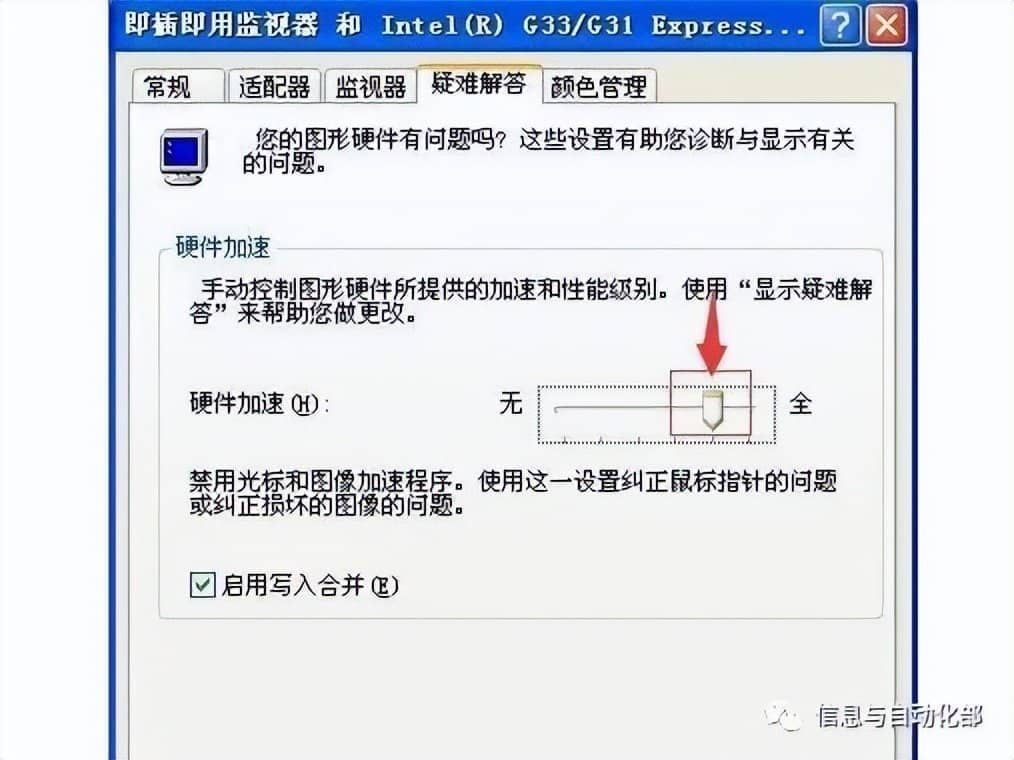
05
Direct 3D加速
如果Windows已为3D加速进行了配置,但显卡却不支持该功能,那么当运行游戏或多媒体程序时,可能会出现“黑屏”故障。
我们打开运行框输入“dxdiag”,按回车键,依次选择显卡、DirectX功能、测试Direct 3D,如果没有出现一个旋转的立方体,则表明显卡不支持3D加速,单击“Direct 3D加速”后的“禁用”按钮,以禁用该功能。
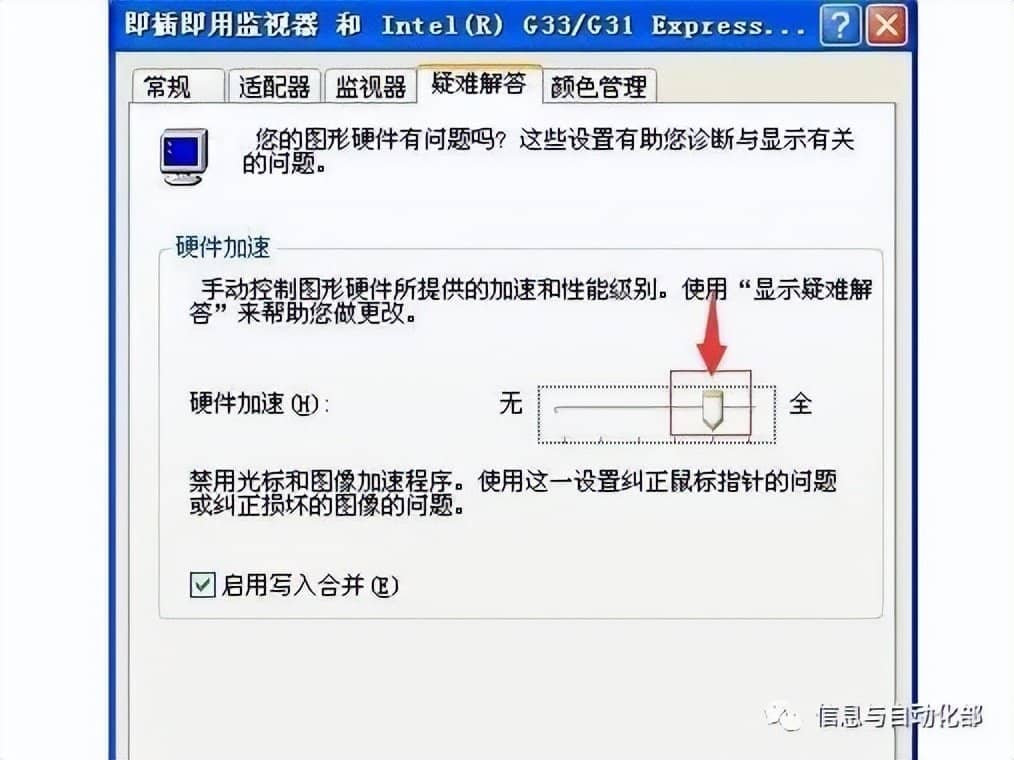
06
显示器自身故障
如果Windows已为3D加速进行了配置,但显卡却不支持该功能,那么当运行游戏或多媒体程序时,可能会出现“黑屏”故障。
我们打开运行框输入“dxdiag”,按回车键,依次选择显卡、DirectX功能、测试Direct 3D,如果没有出现一个旋转的立方体,则表明显卡不支持3D加速,单击“Direct 3D加速”后的“禁用”按钮,以禁用该功能。
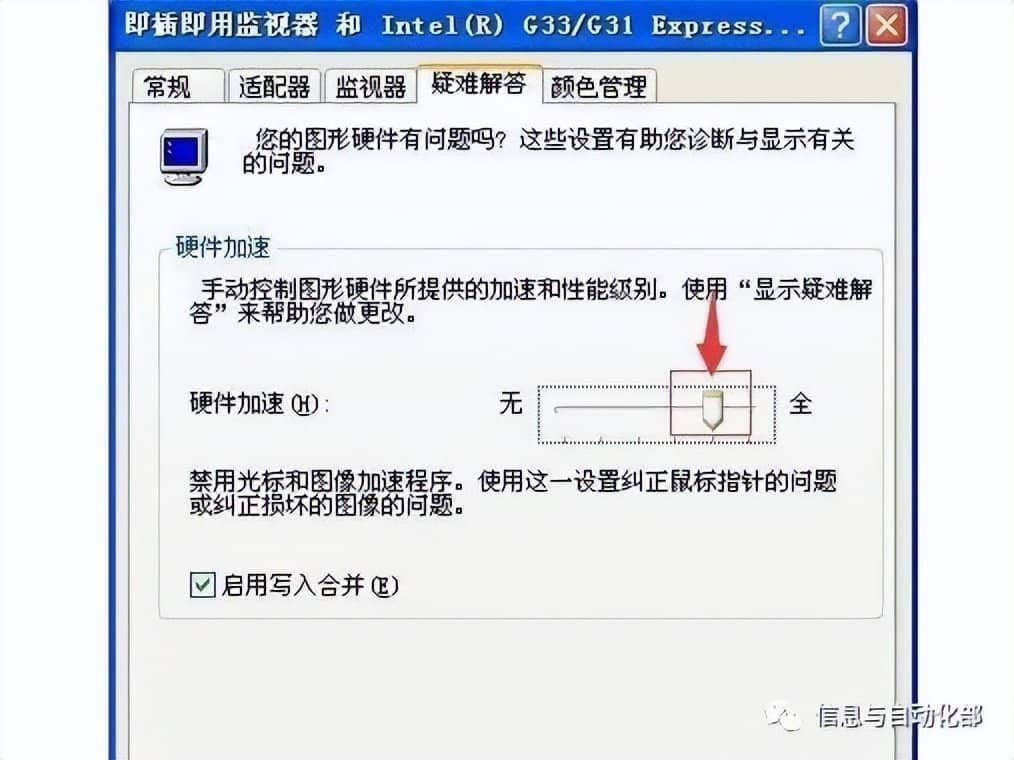
07
查杀病毒
(1)如果是在 Windows 标志出来之前黑屏,按下开机键重启电脑,然后不停的点击 F8 键,进入高级选项,选择最近一次正确的电脑配置。如果还是不行就选择上方的安全模进入,查杀一下病毒,卸载最近安装的驱动,特别是显卡驱动最容易导致此问题。
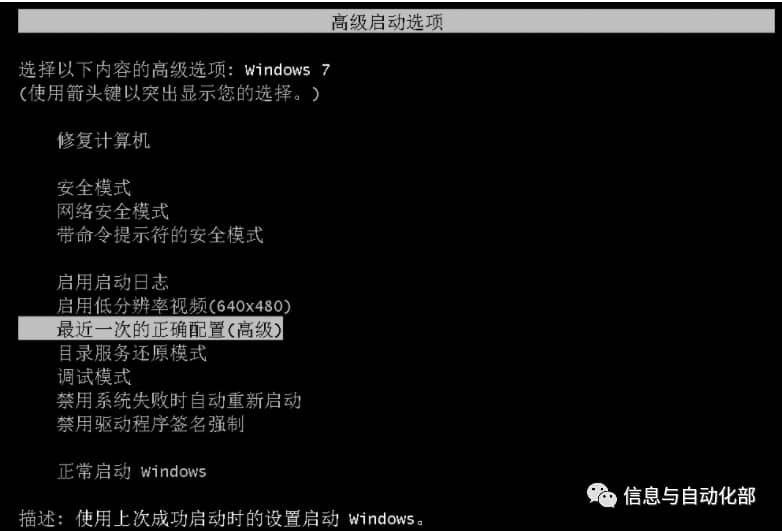
(2)如果黑屏之后有鼠标箭头,则按下开机键 Ctrl+Alt+Delete,启动选择任务管理器并打开。
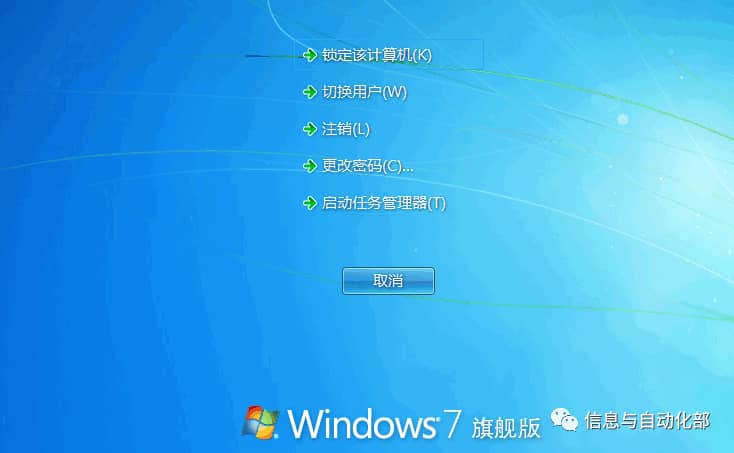
(3)在进程选项中结束explorer.exe。
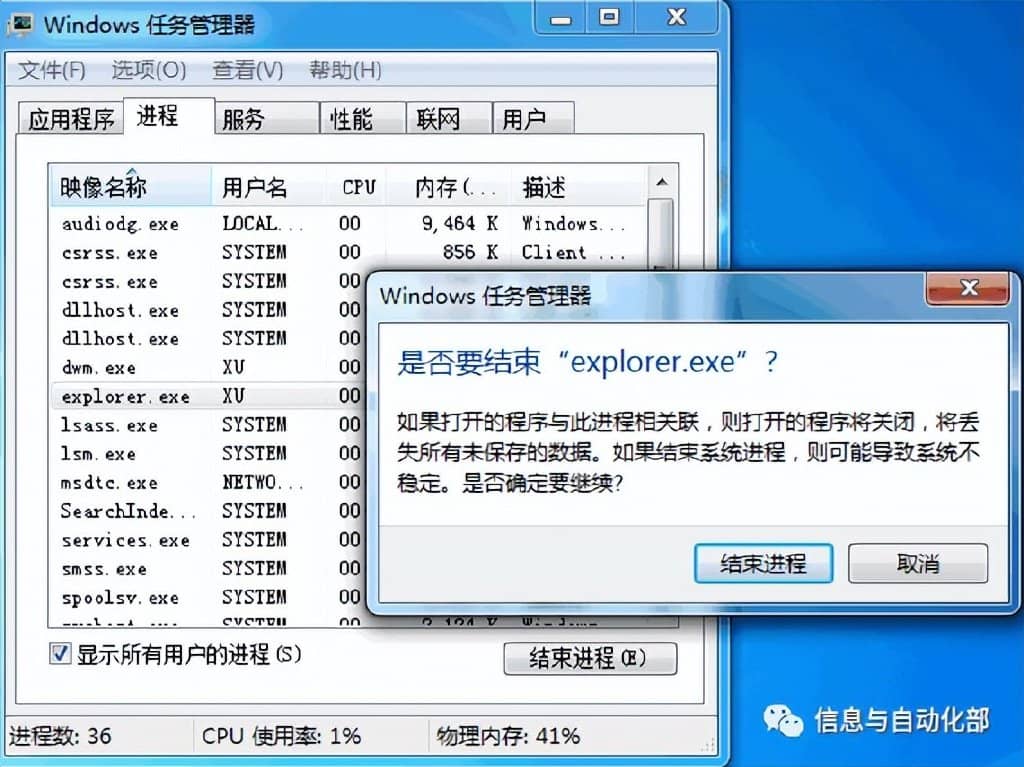
(4)然后点击文件选项卡,选择新建任务。
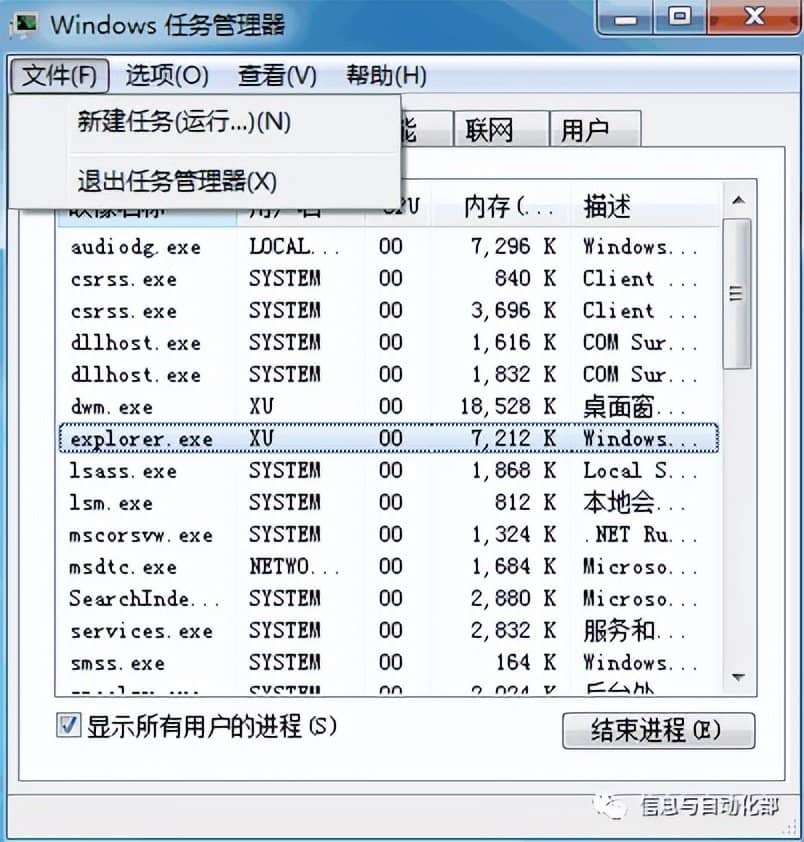
(5)输入“explorer.exe”,并单击确定即可。
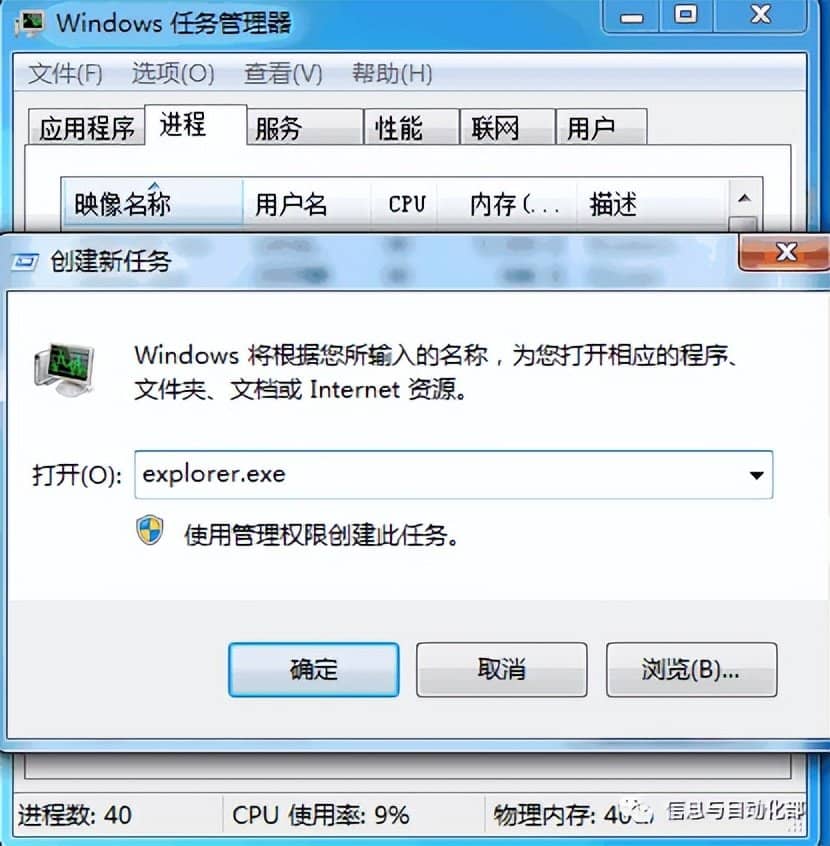
08
电脑开机卡logo的黑屏
开机时显示logo界面却一直黑屏不动,这时候则需要强制关机重启,取消快速启动。
(1)打开【电源选项】(前面讲过打开方法),点击【选择电源按钮的功能】;
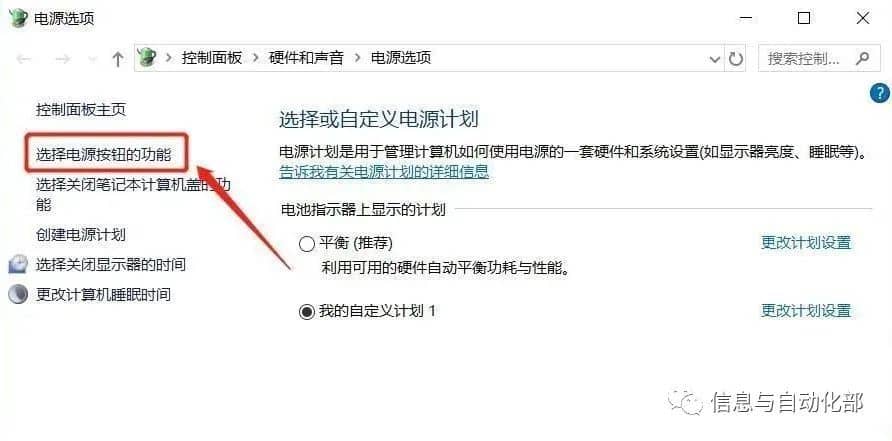
(2)取消勾选【启动快速启动(推荐)】,点击【保存修改】;
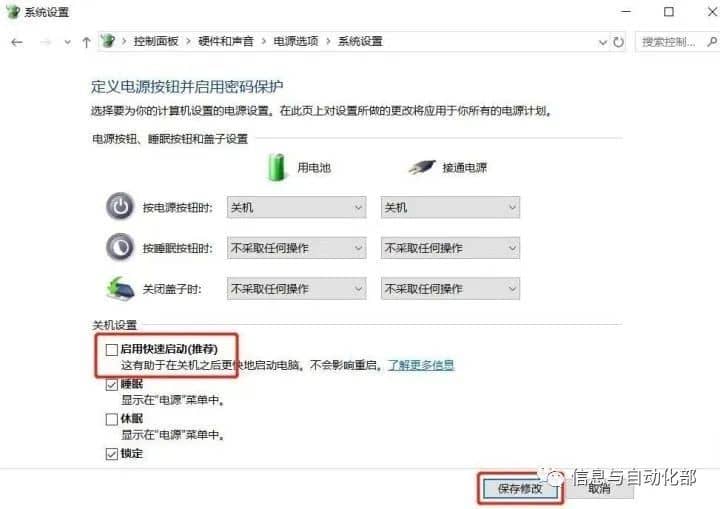
(3)若设置选项是灰色不可选的,点击【更改当前不可用的设置】,再取消勾选【启动快速启动(推荐)】。